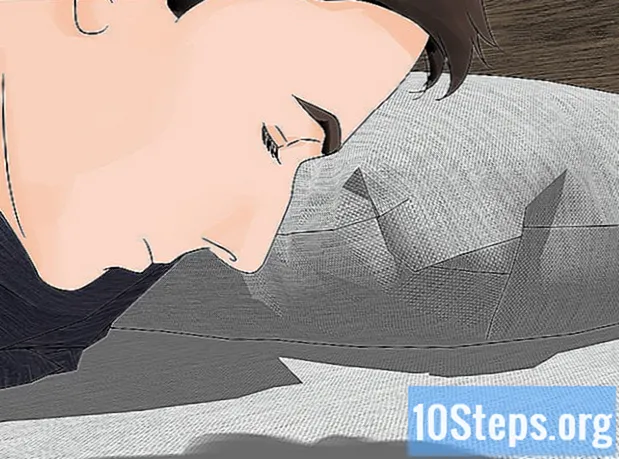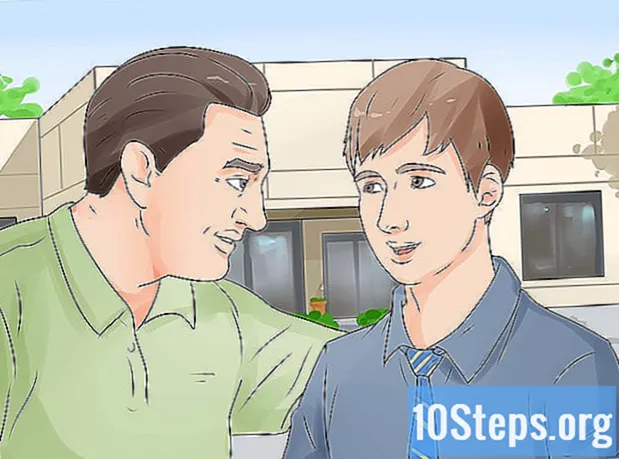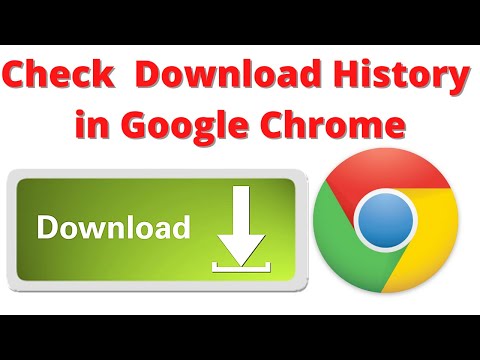
Turinys
Šis straipsnis išmokys jus, kaip peržiūrėti visų „Google Chrome“ atsisiųstų failų sąrašą. Kadangi atsisiųsti failai nėra saugomi mobiliuosiuose įrenginiuose, atsisiųstus failus galima peržiūrėti tik naudojant darbalaukio naršyklės versiją.
Žingsniai
Atidarykite „Google Chrome“. Jame yra apskritimo piktograma, kurios spalvos yra raudona, žalia, geltona ir mėlyna.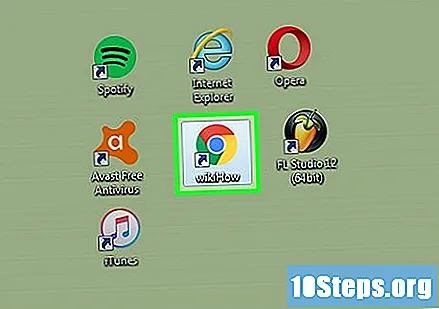
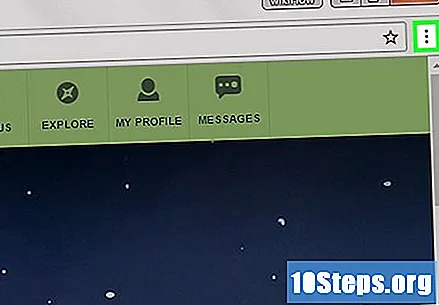
Spustelėkite ⋮. Ši parinktis yra viršutiniame dešiniajame naršyklės kampe.- „Atsisiuntimų“ puslapio atidarymo nuoroda yra „Ctrl“+J (PC) arba ⇧ Shift+⌘ Komanda+J („Mac“).
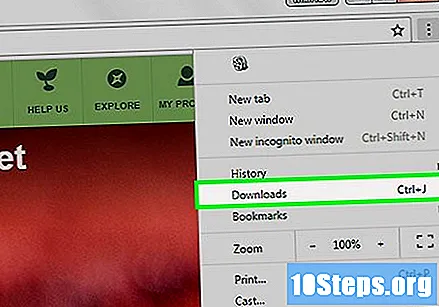
Spustelėkite Atsisiuntimai. Ši parinktis yra šalia viršutinės išskleidžiamojo meniu pusės.
Peržiūrėkite atsisiuntimus. Šiame puslapyje yra visų atsisiųstų failų, atliktų po paskutinio „Google Chrome“ naršymo istorijos išvalymo, sąrašas.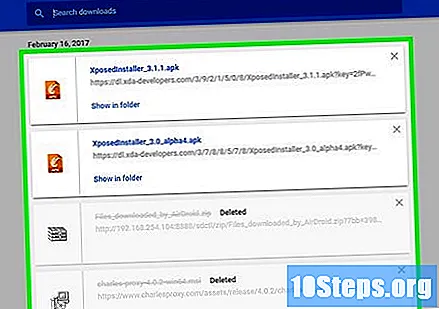
- Taip pat galite spustelėti X viršutiniame dešiniajame kiekvieno atsisiuntimo laukelio kampe, kurį norite pašalinti iš atsisiuntimo istorijos.
Patarimai
- Numatytasis elementų, atsisiųstų iš „Google Chrome“, aplankas vadinamas „Atsisiuntimai“.
Įspėjimai
- Inkognito režimu atsisiųsti elementai nerodomi „Chrome“ atsisiuntimų aplanke.